Како користити Екцел функцију ДАТЕ
Екцел ДАТУМ функција комбинује три вредности за креирање датума. Када наведете годину, месец и дан, Екцел производи а серијски број који се затим може форматирати као датум нормалног изгледа.
Типичан начин да унесете датум у Екцел је да упишете цео датум у једну ћелију, али то је незгодно када имате посла са пуно информација. Функција ДАТЕ може бити корисна ако датум није правилно форматиран, на пример ако је комбинован са обичним текстом или је раширен на више ћелија.
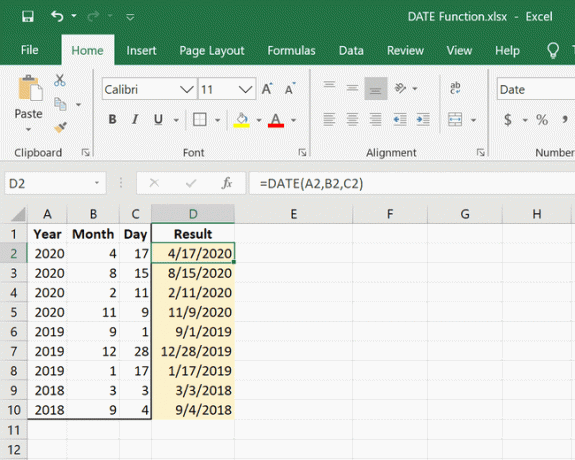
Функција ДАТЕ је прилично лака за разумевање и памћење. Испод је више информација о томе како да га користите у свом формуле.
Функција ДАТЕ се може користити у свакој верзији Екцел-а.
Синтакса и аргументи функције ДАТЕ
Овако свака инстанца функције датума мора бити написана да би је Екцел исправно обрадио:
=ДАТЕ(године,месец дана,дан)
- Година: Унесите годину као број који има једну до четири цифре или унесите референцу ћелије на локацију података на радном листу. Тхе годинерасправа је потребно.
-
Месец дана: Унесите месец у години као позитиван или негативан цео број од 1 до 12 (од јануара до децембра) или унесите референцу ћелије за локацију података. Тхе месец дана аргумент је потребан.
- Дан: Унесите дан у месецу као позитиван или негативан цео број од 1 до 31 или унесите референцу ћелије на локацију података. Тхе дан аргумент је потребан.
Додатне информације о функцији датума
Ево још неких важних ствари које треба знати о аргументима године, месеца и дана:
ГОДИНА
- Екцел подразумевано користи систем датума 1900, што значи да функција ДАТЕ неће исправно приказати годину за било шта старије од 1900.
- Улазак 0 као године вредност је иста као уношење 1900, 1 једнака је 1901, 105 је 2005. итд.
МЕСЕЦ ДАНА
- Прекорачење 12 као месец дана вредност ће додати тај број месеци на године вредност. 13, затим, додаје годину и један месец на датум.
- Коришћење негативног броја као месец дана вредност ће одузети тај број месеци, плус један, од првог месеца године.
ДАН
- Ако је дан вредност премашује број дана који месец дана има, вишак дана се додаје првом дану наредног месеца.
- Негативно дан вредност одузима тај број дана, плус један, од првог дана месец дана.
Примери функције ДАТЕ
Испод је неколико формула из стварног света које користе функцију ДАТЕ:
Година, месец и дан у другим ћелијама
=ДАТЕ(А2,Б2,Ц2)
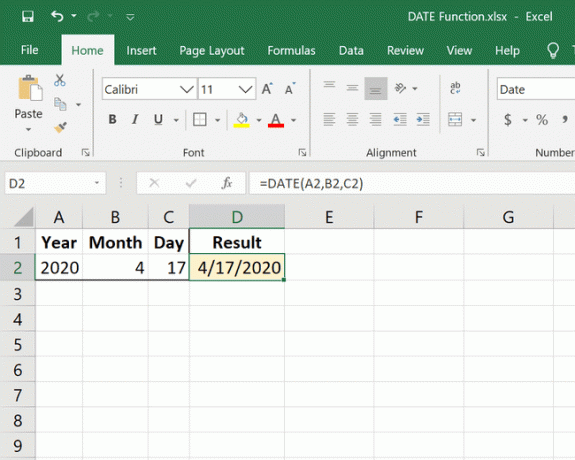
Овај пример функције ДАТЕ користи А2 за годину, Б2 за месец, и Ц2 за дан.
Година у формули и месец и дан у другој ћелији
=ДАТУМ(2020,А2,Б2)
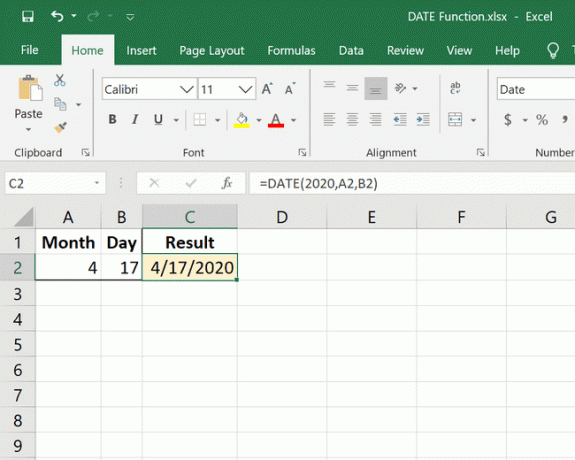
Такође можете мешати начин на који се подаци добијају. У овом примеру правимо 2020 године аргумент, али месец дана и дан се извлачи из других ћелија.
Одузмите месеце користећи негативни аргумент за месец
=ДАТУМ(2020,-2,15)
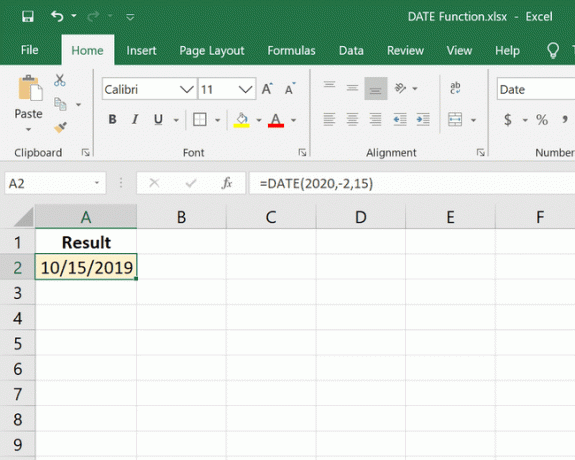
Овде користимо негативан број у месец дана простор. Ово се креће уназад кроз годину уместо унапред, почевши од јануара 2020. (пошто формула укључује 2020). Ова формула ДАТЕ производи 10/15/2019.
Одузмите дане користећи негативан аргумент дана
=ДАТЕ(2020,1,-5)
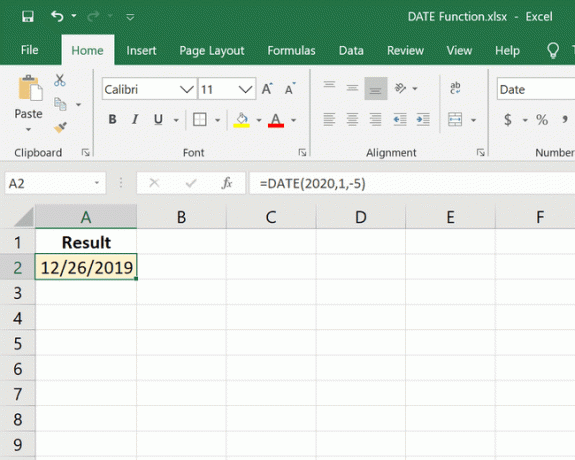
Без негативног броја, овај датум би се рачунао као 05.01.2020. Међутим, негативна дан вредност је одузимање пет дана (плус један) од 1.1.2020, чиме се добија датум 26.12.2019.
Велики аргументи за дан и месец
=ДАТЕ(2020,19,50)
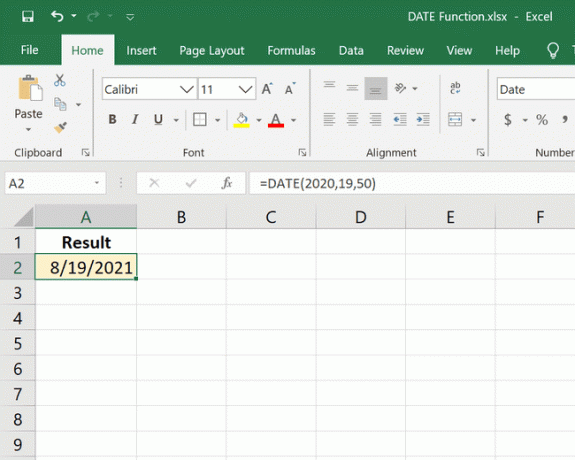
Овај пример комбинује неколико горе наведених правила. Тхе године вредност ће се повећати од 2020. јер месец дана прелази 12, а месец који ће се рачунати ће се такође променити од дан вредност премашује број дана у било ком месецу. Ова формула ДАТЕ производи 19.8.2021.
Додајте 10 година до датума у другој ћелији
=ДАТУМ(ГОДИНА(А2)+10,МЕСЕЦ(А2),ДАН(А2))
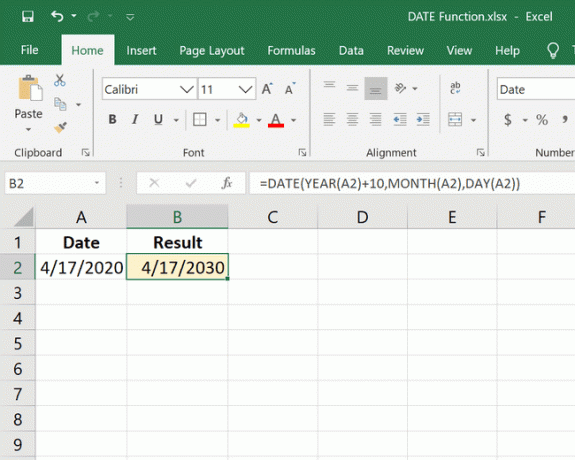
Екцел функција ДАТЕ се такође може користити са другим датумима, као што је додавање времена постојећем датуму. У овом примеру желимо да видимо датум који је 10 година од постојећег датума. Постојећи датум је у ћелији Е2, тако да морамо да напишемо ову формулу на начин да издвајамо годину, месец и дан из Е2, али и додајемо 10 на године вредност.
Израчунајте број дана у години
=А2-ДАТУМ(ГОДИНА(А2),1,0)
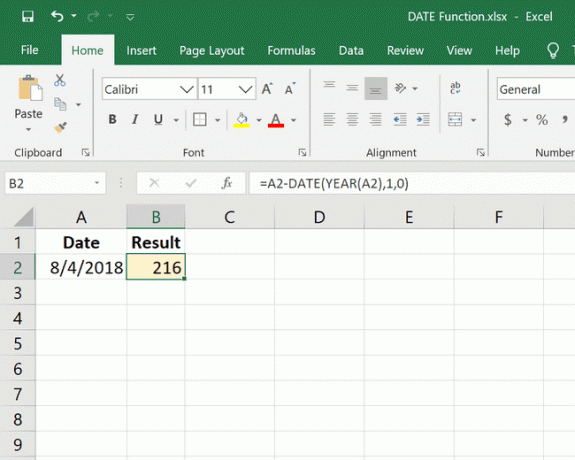
Ево сличног примера функције ДАТЕ где израчунавамо колико дана у години има датум у ћелији Е10. На пример, 1/1/2020 је један дан у години, 5. јануар је пет дана, и тако даље. У овом примеру, Е10 је 4.8.2018, тако да је резултат 216.
Претворите датум као текст у правилно форматиран датум
=ДАТЕ(ЛЕВО(А2,4),СРЕДИНА(А2,5,2),ДЕСНО(А2,2))
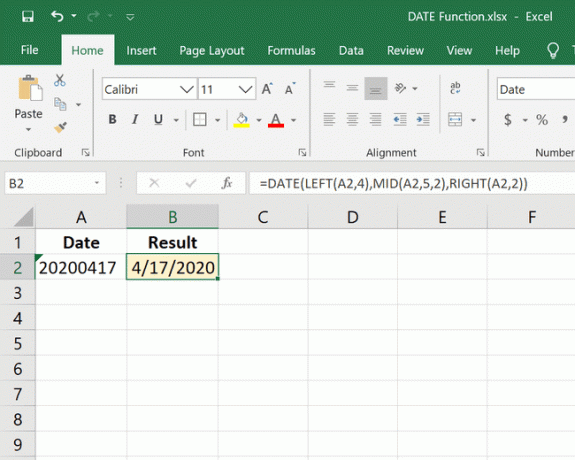
Ако ћелија са којом имате посла садржи цео датум, али је форматирана као текст, нпр 20200417, можете користити ову формулу ДАТЕ, у комбинацији са ЛЕВО, МИД, и ЈЕЛ ТАКО функције, да конвертујете ћелију у правилно форматиран датум.
Оно што ово ради је извлачење прве четири цифре са леве стране помоћу ЛЕВО(А2,4), узимајући две цифре од средине на петом знаку преко СРЕДЊИ (А2,5,2), и комбинујући га са последње две цифре са десне стране са ДЕСНО(А2,2). Израчунати датум је 4/17/2020.
Погледајте наше чланке о коришћењу програма Екцел ЛЕВО, ЈЕЛ ТАКО, и МИД функције за више информација.
Ове године и месеца на одређени дан
=ДАТЕ(ГОДИНА(ДАНАС()), МЕСЕЦ(ДАНАС()), 5)
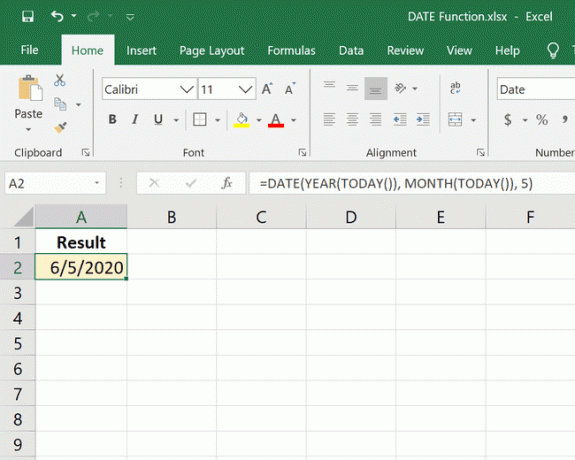
Тхе ДАНАС функција може се користити са функцијом ДАТЕ за извлачење информација о данашњем времену. На пример, да бисте се подсетили да плаћате рачуне сваког месеца 5., можете да користите ову формулу ДАТЕ да аутоматски додате текућу годину и месец, али затим поставите 5 (или референцу ћелије) као дан вредност.
Израчунајте датум када је месец текст
=ДАТУМ(А2,МЕСЕЦ(1&Б2),Ц2)
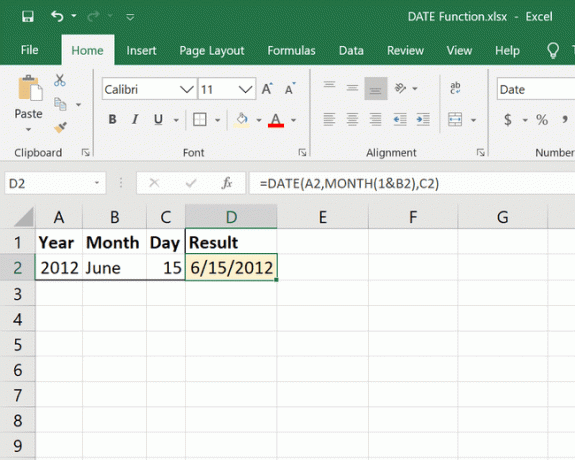
Понекад датум укључује текстуалну верзију месеца, нпр јуна. Пошто Екцел ово не разуме као број, морате да га конвертујете у један помоћу функције МЕСЕЦ. Ово смо уградили директно у формулу ДАТЕ, на позицији месеца, као МЕСЕЦ (1&Б2).
Поправљање датума који не личе на датуме
Ако резултат функције ДАТЕ приказује гомилу бројева уместо датума, мораћете да форматирате ћелију као датум.
На пример, можда ћете видети велики број попут 43938 уместо нормалног датума, као на овом снимку екрана испод:
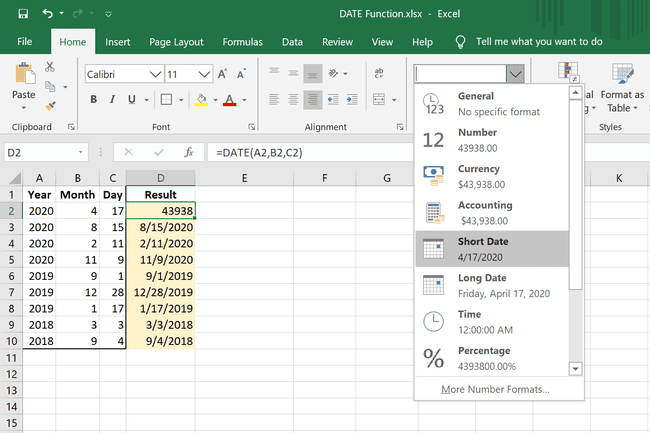
Да бисте поново форматирали ћелију, изаберите је, изаберите падајући мени из Број груписајте ставку, а затим изаберите један од формата датума.
